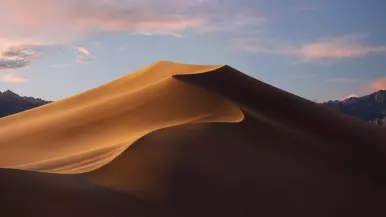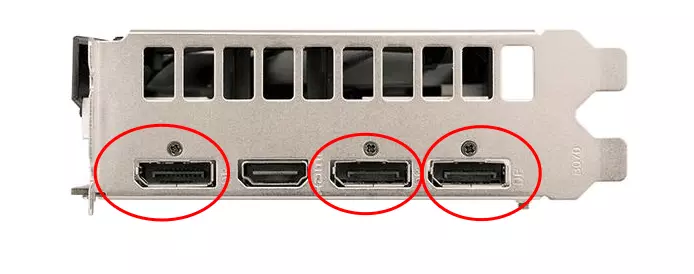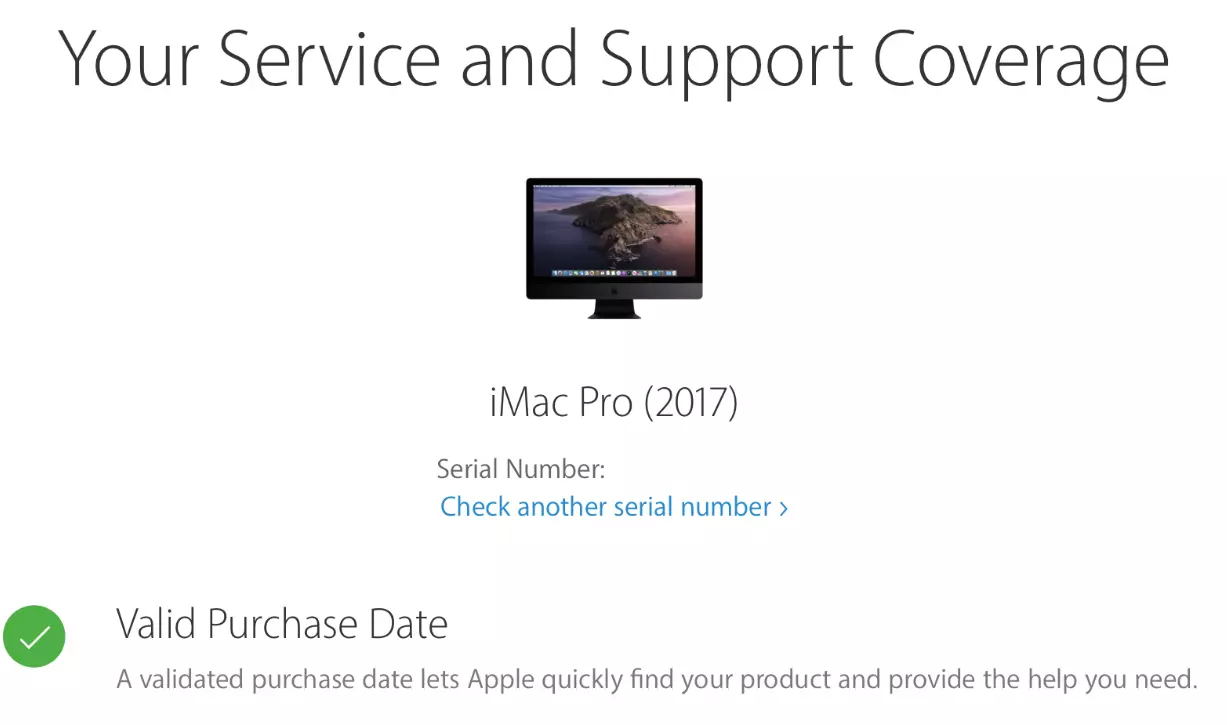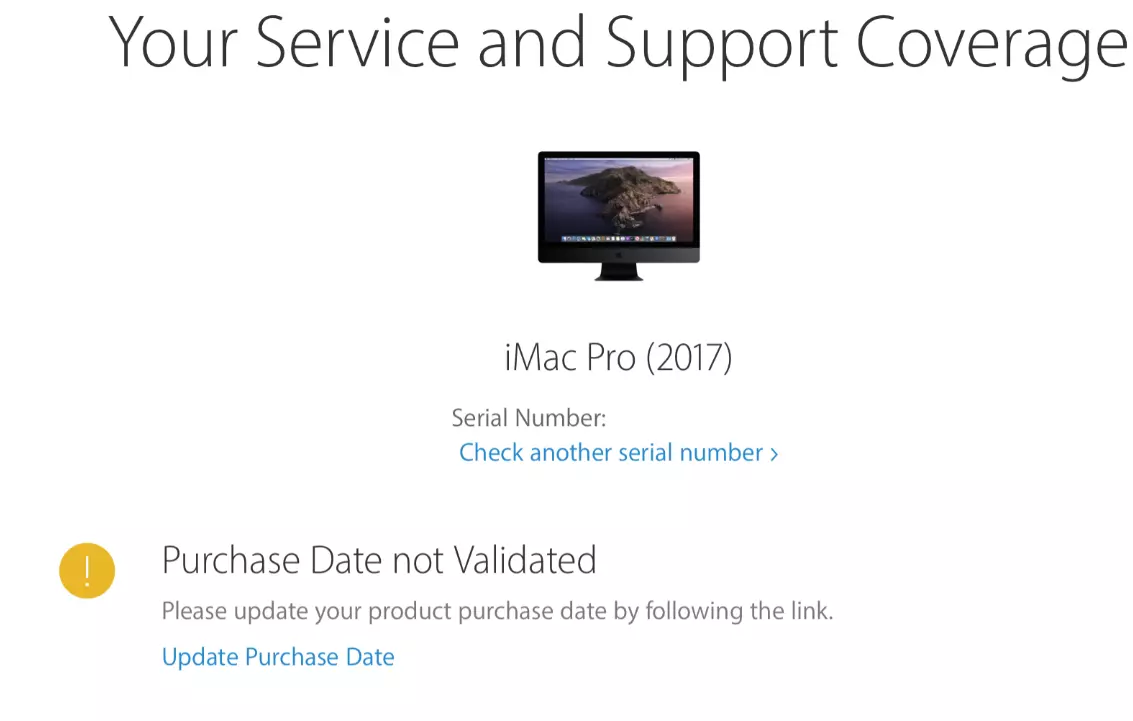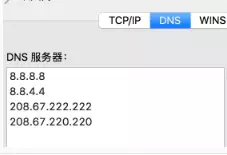老吴本来是想写一篇<黑苹果如何修复iMessage>的文章的,但后来想想,我们是否真的需要iMessage呢?大费周折折腾之后,假设能成功登录iMessage,但实际上,又有多大的用途,值不值得花时间去弄?至少对于老吴来说,发iMessage给我的,都是垃圾广告。我们不是还有微信么?
修复iMessage比想象中要难得多,这不同于登录iColud,随便三码就可以。iMessage需要你的serial number能通过 Apple Check Coverage page的验证。
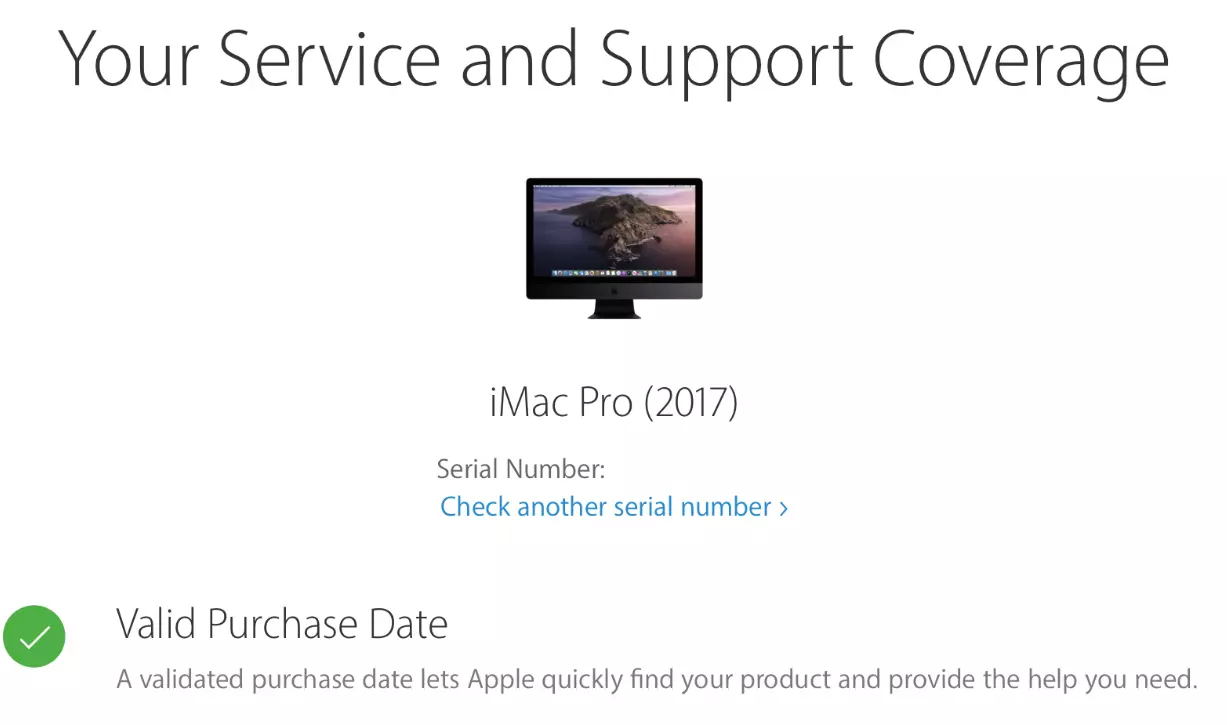
根据老吴的经验,随机出来的serial number大多数都是这个情况:
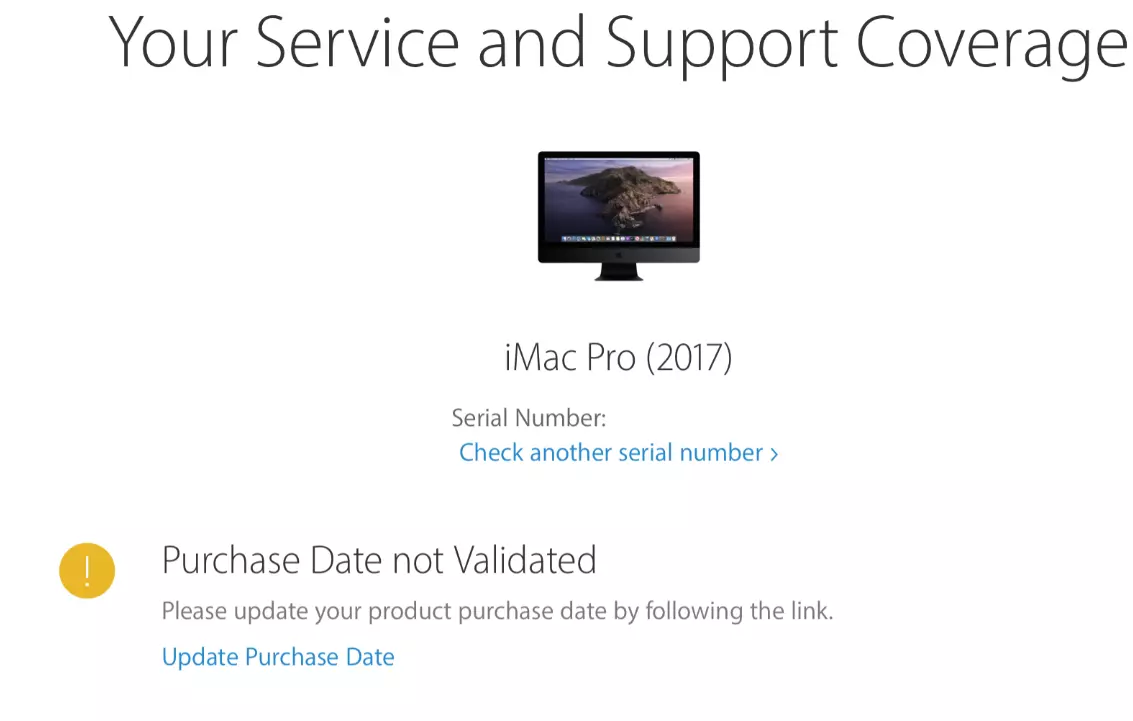
未能通过验证。有人会说,那简单啊,我不停随机出码验证不就可以了,总会找到一个可以通过的。是的,但苹果的Apple Check Coverage page页面,只要验证的次数多了,就会拒绝给你提供验证,服了吧。也许你一天只能验证个几次,之后就封你IP了。
好了,也许你运气好,几次就撞对了一个有用的serial number,绿色通过了,这时你兴奋朝着全洗白的路上大步向前,但别忘了一点,你通过的serial number也许是别人正在使用中,为什么?你以为serial number是凭空产生的?你能通过的serial number实实在在的是苹果生产实际存在的产品!也就是说,这个serial number并不是你的!
好了,就算别人不计较,又或者这台机子己经不用了,报废了,丢失了,那么恭喜你,你成功白嫖。但离iMessage的成功登录,也许还很长。接下来,还有网卡,还有大量的操作。当然这些教程百度就很多了,我就不一一列出来,也怕写错了,有人骂我。其次NVRAM还必须正常,这对于一些X79 X299这类不支持原生NVRAM的主板可谓噩梦啊。
另外忘记说了,苹果也不是吃素的,如果他发现你正在盗用别人的serial number,就有可能直接封掉你的APPLE ID。
所以说,经过上面一系列的操作,你可能花去了不少精力和时间成本,值不值得呢?iMessage对于国外的用户,可能需求还是很大的,因为用户群体多。但对于我们中国用户来说,基本都是用微信,一个连短信都不发的国家,要iMessage有什么用呢,我敢保证,很多人可能一天收不到一条iMessage信息,再说了,我们不是都有手机么,为什么非得跑到电脑上去收发短信?
强迫症不是这样治的。
记住,这是黑苹果。